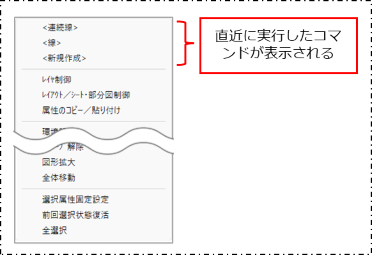コマンドを実行する
コマンドの実行、キャンセルの操作について説明します。ここでは、例として[補助線]コマンドを実行・キャンセルします。
コマンドを実行する
FILDER SiXの主な機能(コマンド)は、リボンメニューから実行できます。図面や図形・部品を右クリックし、表示されるショートカットメニューから実行できるコマンドもあります。
リボンメニューから実行
リボンメニューの[基本作図]タブの[補助平行線]プルダウンメニューから[補助線]コマンド(![]() )をクリックして実行します。
)をクリックして実行します。
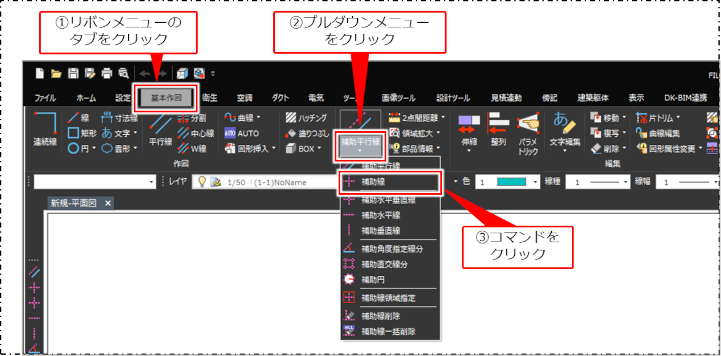
コマンドが実行されます。
ショートカットメニューから実行
図面上の図形のない箇所で右クリックすると、ショートカットメニューが表示され、コマンドを実行できます。1回目の右クリックと2回目の右クリックで表示されるメニューが異なり、右クリックするごとにメニューが切り替わります。
例えば[補助線]コマンドは、2回目のショートカットメニューから実行できます。
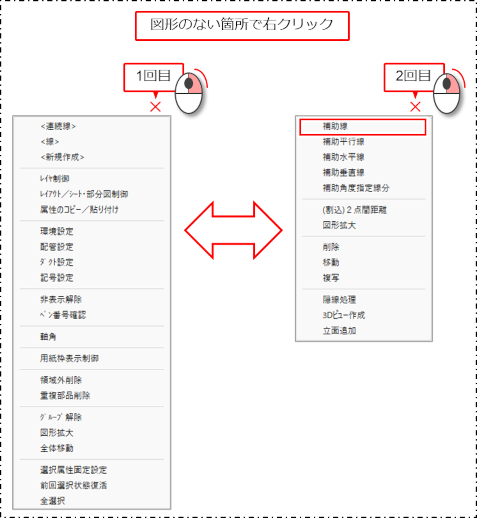
|
図形や部品を右クリックしてショートカットメニューから実行
図形や部品の上で右クリックすると、その図形や部品に対して実行できるコマンドのショートカットメニューが表示されます。
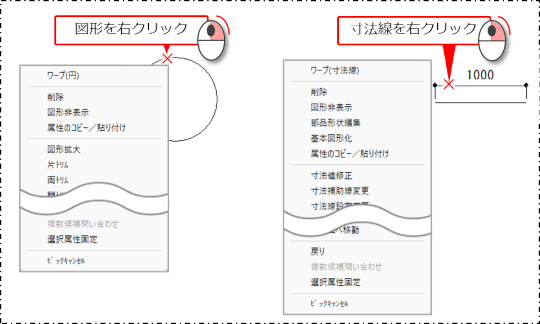
コマンドプロパティとメッセージについて
コマンドをクリックして実行すると、[コマンドプロパティ]が表示されます。また、[メッセージ]にはコマンドの操作説明が表示されます。
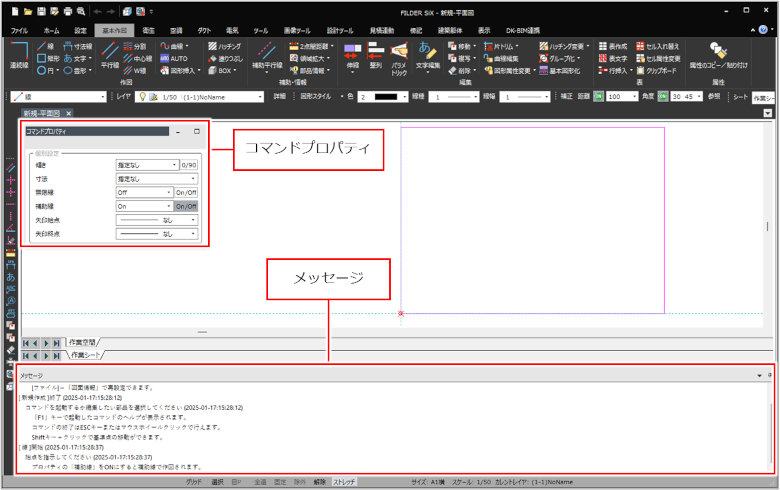
コマンドプロパティ
[コマンドプロパティ]には、実行中のコマンドの設定項目が表示されます。
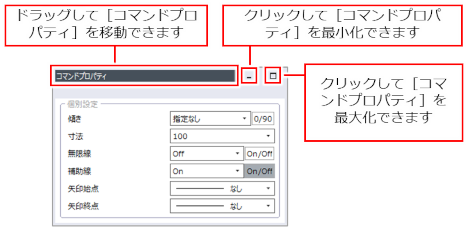
メッセージ
[メッセージ]欄には、操作の指示やアドバイスが表示されます。
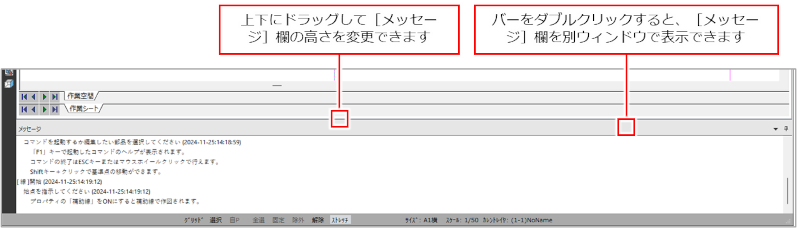
コマンドをキャンセルする
コマンドをキャンセルする方法は、以下の3通りがあります。
- マウスホイールをクリックする
- [Esc]キーを押す
- 右クリックメニューの[キャンセル]をクリックする